小米3怎么开启访客模式教程
时间:2013-12-18
小编:三三乐园
阅读:
小米手机3的MIUI系统有一个非常人性化的功能——访客模式,这个模式可以让其他人看不到自己手机的内容,不过有不少的人却不知道如何开启访客模式,这里就为大家带来小米3的访客模式开启教程。
第一步:打开“系统与安全”,点击“密码保护”。
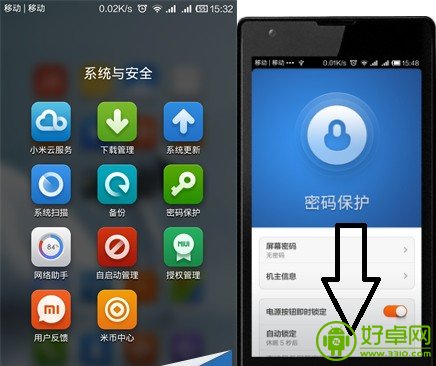
第二步:看到了访客模式点击并进入。
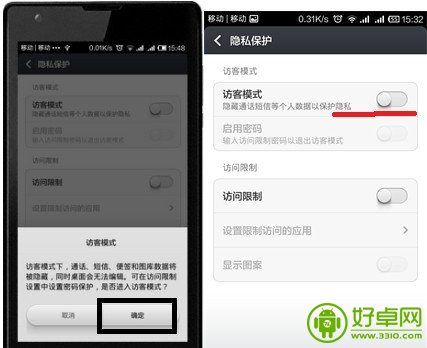
第三步:绘制密码并确定。
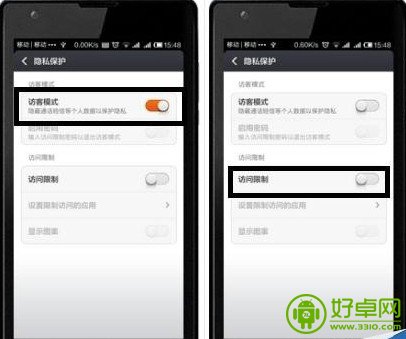
第四步:选择你要保护的选项。
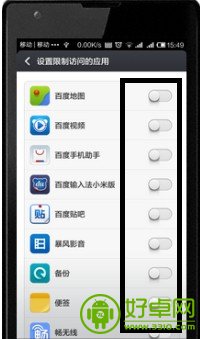
设置完成,开启后你会发现这个地方有点小小的变化出现了很多笔头的样子,如下图所示:
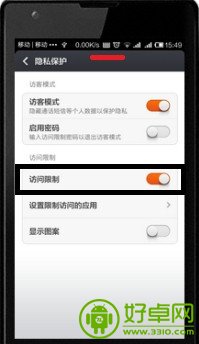
如何快速开启小米访客模式?下拉通知栏——点击更多。

热门阅读
-
 三星S6紧急模式该如何退出?三星S6紧急模式退出方法
三星S6紧急模式该如何退出?三星S6紧急模式退出方法
阅读:584
-
 华为mate7隐藏功能有哪些?华为mate7隐藏功能介绍
华为mate7隐藏功能有哪些?华为mate7隐藏功能介绍
阅读:807
-
 努比亚Z9易模式是什么 易模式要怎么开启
努比亚Z9易模式是什么 易模式要怎么开启
阅读:1082
-
 安卓手机如何进行版本升级
安卓手机如何进行版本升级
阅读:29536
-
 华为手机怎么连接电脑?华为手机连接电脑方法
华为手机怎么连接电脑?华为手机连接电脑方法
阅读:1833
